Hellpoint Crashing la lansare, eroare fatală sau decalaje cu scăderi de FPS: Cum se remediază
Jocuri / / August 05, 2021
Hellpoint este un joc RPG intensiv în gen de acțiune, care oferă cea mai bună grafică din clasă și experiență de joc. Jocul a fost lansat în aprilie 2020 și este disponibil pentru platformele Microsoft Windows, Xbox One, PlayStation 4, Nintendo Switch, macOS, Linux. Dar unii dintre jucătorii de PC au început să întâmpine câteva probleme sau erori cu acest joc. Deci, dacă sunteți și unul dintre ei, verificați cum să remediați Hellpoint Blocare la lansare, eroare fatală sau decalaje cu scăderi FPS.
Majoritatea jocurilor pe PC vin cu mai multe probleme sau erori pe care unii jucători le pot întâlni fie în timpul lansării jocului, fie în timpul jocului. Hellpoint nu face excepție aici și se pare că o mulțime de jucători de PC primesc blocarea pornirii, joc blocat la ecranul de încărcare, probleme grafice, erori fatale, scăderi de performanță, scăderi de cadre, bâlbâială și Mai Mult. Din fericire, avem mai jos câteva soluții posibile care ar trebui să funcționeze pentru dvs. în majoritatea cazurilor.
Asigurați-vă că urmați toate metodele până când problema dvs. a fost rezolvată și căutați versiunea sistemului de operare Windows, precum și driverul grafic, deoarece o versiune de software depășită poate cauza probleme. În plus, am împărtășit și cerințele de sistem ale jocului, astfel încât să puteți verifica dacă configurația computerului dvs. este compatibilă sau nu. Hai să aruncăm o privire.
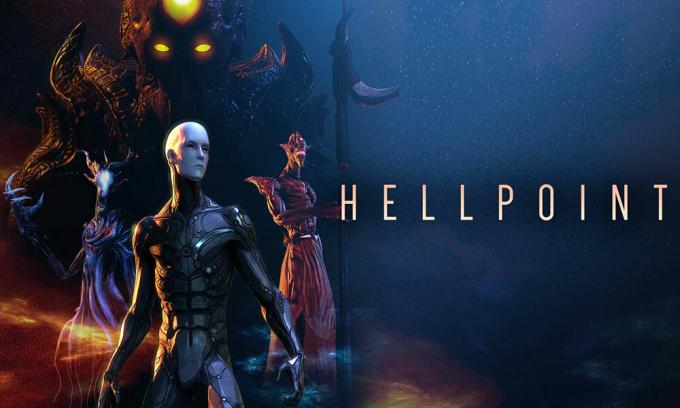
Cuprins
- 1 De ce Hellpoint continuă să se prăbușească?
- 2 Cerinte Minime de Sistem:
- 3 Cerințe de sistem recomandate:
-
4 Hellpoint Crashing la lansare, eroare fatală sau decalaje cu scăderi de FPS: Cum se remediază
- 4.1 1. Actualizați driverele grafice
- 4.2 2. Dezactivați Steam Overlay
- 4.3 3. Ajustați setările Discord
- 4.4 4. Ajustați setările panoului de control Nvidia
- 4.5 5. Schimbați setările panoului de control AMD
- 4.6 6. Verificați fișierele jocului Hellpoint prin Steam Client
- 4.7 7. Dezinstalați actualizarea Windows 10 recentă
- 4.8 8. Eliminați fișierele temporare
- 4.9 9. Setați viteza implicită a procesorului și a graficii
De ce Hellpoint continuă să se prăbușească?
Aici am menționat toate motivele posibile din spatele Hellpoint care continuă să se blocheze pe computerul dvs. Windows.
- Configurația computerului dvs. nu este compatibilă cu cerințele jocului.
- Poate că fișierele jocului sunt corupte sau lipsesc.
- Rulați un sistem de operare Windows sau un driver grafic învechit.
- Poate că versiunea DirectX este depășită.
- Jocul sau clientul dvs. de joc este depășit.
- Unele dintre procesele care rulează în fundal consumă o utilizare mai mare a procesorului / memoriei.
- Programul Firewall sau Antivirus Windows împiedică rularea jocului.
Cerinte Minime de Sistem:
- Necesită un procesor și un sistem de operare pe 64 de biți
- Sistem de operare: Windows 7
- Procesor: 4 fire, 2,5+ GHz
- Memorie: 4 GB RAM
- Grafică: GeForce GTX 760 sau mai bine
- DirectX: Versiunea 11
- Depozitare: 6 GB spațiu disponibil
Cerințe de sistem recomandate:
- Necesită un procesor și un sistem de operare pe 64 de biți
- Sistem de operare: Windows 10
- Procesor: 4 nuclee, 3+ GHz
- Memorie: 6 GB RAM
- Grafică: GeForce GTX 1050
- DirectX: Versiunea 11
- Depozitare: 6 GB spațiu disponibil
Hellpoint Crashing la lansare, eroare fatală sau decalaje cu scăderi de FPS: Cum se remediază
Acum, fără să mai pierdem timp, să trecem la pașii de mai jos. Rețineți că atât driverele grafice Nvidia, cât și cele AMD sunt bine optimizate pentru jocul Hellpoint. Deci, dacă în acest caz nu ați actualizat încă driverul grafic, faceți acest lucru mai întâi.
1. Actualizați driverele grafice
Dacă utilizați placa grafică Nvidia, actualizați aplicația GeForce Experience de pe computer de pe Site-ul oficial Nvidia aici. Dar dacă utilizați placa grafică AMD pe sistemul dvs., actualizați cea mai recentă Drivere AMD de aici.
2. Dezactivați Steam Overlay
- Deschis Aburi pe Windows.
- Mergeți la Setări > Faceți clic pe În joc opțiune.
- Faceți clic pe caseta de selectare pentru a dezactiva „Activați Steam Overlay în timpul jocului“.
- După ce bifați caseta de selectare, faceți clic pe O.K.
3. Ajustați setările Discord
- Lansa Discordie > Faceți clic pe Setarile utilizatorului.
- Selectați Voice & Video din bara laterală stângă.
- Derulați puțin în jos și faceți clic pe Avansat.
- Apoi, dezactivați Codec video OpenH264 furnizat de Cisco System, Inc.
- Apoi dezactivați Activați prioritatea ridicată a pachetului de calitate a serviciului.
- Acum, du-te la Acoperire.
- De asemenea, puteți opri suprapunere în joc.
- Apoi, mergeți la Aspect.
- Mergi la Avansat.
- Dezactivează Accelerare hardware.
- După ce ați terminat, reporniți sistemul.
4. Ajustați setările panoului de control Nvidia
- Click pe Reglați setările imaginii cu previzualizarea sub Setări 3D.
- Selectați Utilizați setările avansate de imagine 3D.
- Apoi, lansați Panoul de control Nvidia.
- Click pe Gestionați setările 3D > Accesați Setări globale.
- În plus, puteți ajusta și unele dintre celelalte opțiuni:
- Dezactivează Ascuțirea imaginii
- Permite Optimizare filetată
- Utilizați performanța maximă pentru Gestionare a energiei
- Opriți Mod de latență scăzută
- A stabilit Calitatea filtrării texturii la modul Performanță
5. Schimbați setările panoului de control AMD
- Mergi la Grafică globală.
- Opriți Radeon Anti-Lag
- Opriți Radeon Boost
- Utilizați setările aplicației pentru Mod Anti-Aliasing
- A stabilit Metoda anti-aliasing la multi-eșantionare
- Opriți Filtrare morfologică
- Dezactivează Ascuțirea imaginii
- Opriți Filtrare anisotropic
- Utilizați modul Performanță pentru Calitatea filtrării texturii
- De asemenea, puteți activa Optimizarea formatului de suprafață
- Optimizare AMD pentru Modul de teselare
- Așteptați sincronizarea în V - Opreste-l
- Utilizați optimizarea AMD pentru Shader Cache
- Dezactivează OpenGL Triple Buffering
- Opriți Nivelul maxim de teselare
- Setați grafică pentru Sarcina de lucru GPU
- Închide Radeon Chill
- Dezactivează Controlul țintei ratei cadrelor
6. Verificați fișierele jocului Hellpoint prin Steam Client
Jucătorii Hellpoint de pe Steam pot urma pașii de mai jos:
- Deschide Biblioteca Steam conectându-vă la cont
- Puteți găsi Hellpoint joc aici
- Faceți clic dreapta pe joc și faceți clic pe Proprietăți
- Selectează Fisiere locale filă
- Apoi faceți clic pe Verificați integritatea de fișiere de joc
- Așteptați procesul și apoi reporniți jocul pentru a verifica dacă problema a fost rezolvată sau nu
7. Dezinstalați actualizarea Windows 10 recentă
Acum câteva zile, Microsoft a lansat o nouă actualizare pentru Windows 10 cu KB4535996. Deci, această actualizare cumulativă specială pentru Windows 10 este destul de bug și provoacă atât de multe erori sau probleme.
- Mergi la start meniu> Faceți clic pe Setări
- Apoi, du-te la Actualizare și securitate
- Click pe Vizualizați istoricul actualizărilor
- Acum, dacă puteți vedea că există o actualizare care are KB4535996 a fost deja instalat. Asigurați-vă că îl dezinstalați.
- Aici veți vedea Dezinstalați actualizările din partea de sus a paginii.
- Faceți clic pe acesta și selectați versiunea de actualizare cumulativă menționată.
- Faceți clic dreapta pe el> Selectați Dezinstalați.
- Este posibil să dureze ceva timp pentru a șterge acea actualizare și sistemul dvs. poate reporni automat.
- Aveți ceva răbdare și puteți, de asemenea, să reporniți manual computerul Windows (dacă este necesar).
8. Eliminați fișierele temporare
- presa Tasta Windows + R de pe tastatură pentru a deschide programul RUN.
- Acum, tastați % temp% și apăsați Enter
- Veți primi o grămadă de fișiere temporare pe o pagină.
- Selectați toate fișierele apăsând Ctrl + A pe tastatură.
Apoi, apăsați Shift + Delete de pe tastatură pentru a elimina toate fișierele. - Uneori unele dintre fișierele temporare nu pot fi șterse. Așadar, lăsați-le așa cum este și închideți-le.
9. Setați viteza implicită a procesorului și a graficii
Deoarece majoritatea utilizatorilor doresc întotdeauna să utilizeze performanțe ultra-ridicate de la CPU și GPU încă din prima zi. Deci, majoritatea utilizatorilor fie cumpără o versiune overclockată, fie crește manual viteza de overclocking. Deci, dacă v-ați overclockat viteza GPU și, după ce ați făcut acest lucru, vă confruntați cu blocaj sau cu probleme legate de rezolvare sau blocare, setați-l doar în modul implicit.
Puteți utiliza, de asemenea, instrumentul MSI Afterburner sau aplicația Zotac fireestorm pentru a reduce viteza de ceasornic. După ce ați terminat, puteți rula jocul Hellpoint și puteți verifica dacă problema este rezolvată sau nu.
Asta e. Sperăm că acest ghid ți-a fost util. Puteți comenta mai jos pentru orice întrebări.
Subodh iubește să scrie conținut, indiferent dacă acesta poate avea legătură cu tehnologia sau altele. După ce a scris pe un blog tehnologic timp de un an, devine pasionat de asta. Îi place să joace jocuri și să asculte muzică. În afară de blogging, el creează dependență de computerele de jocuri și de scurgerile de smartphone-uri.



